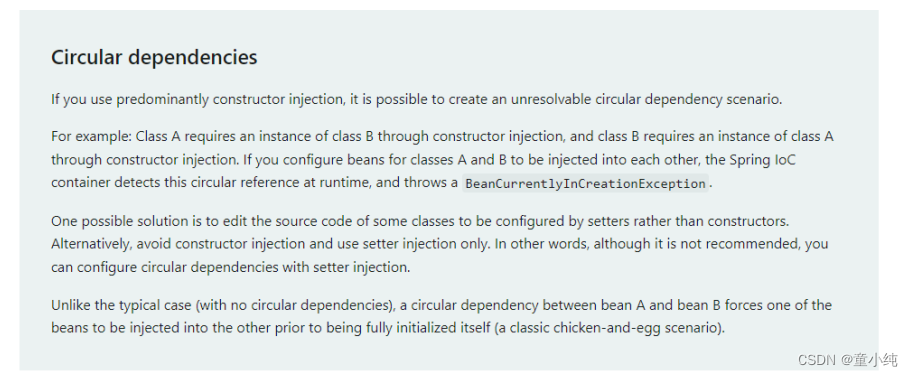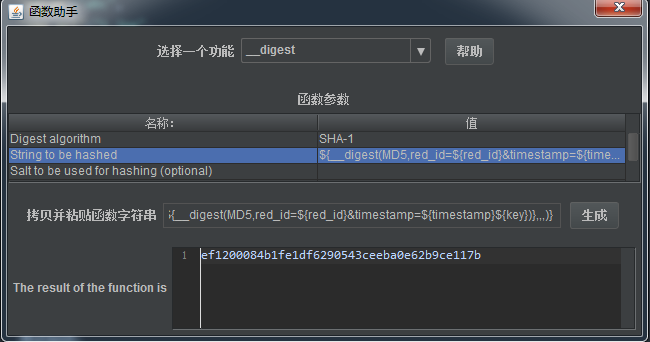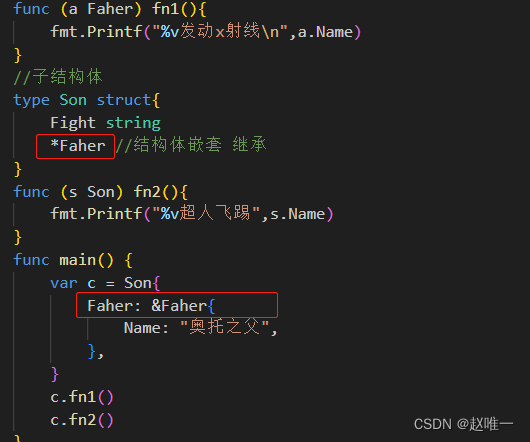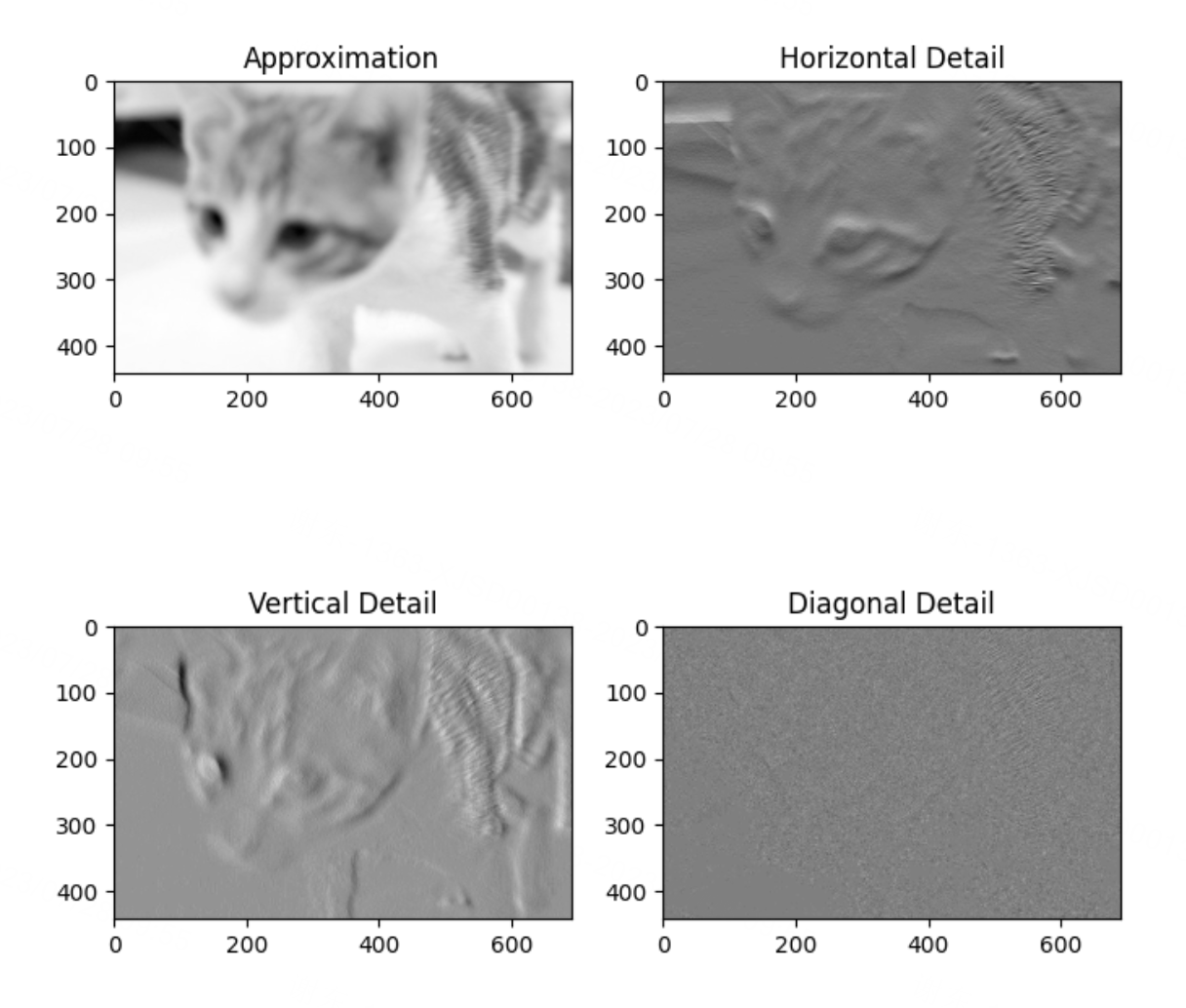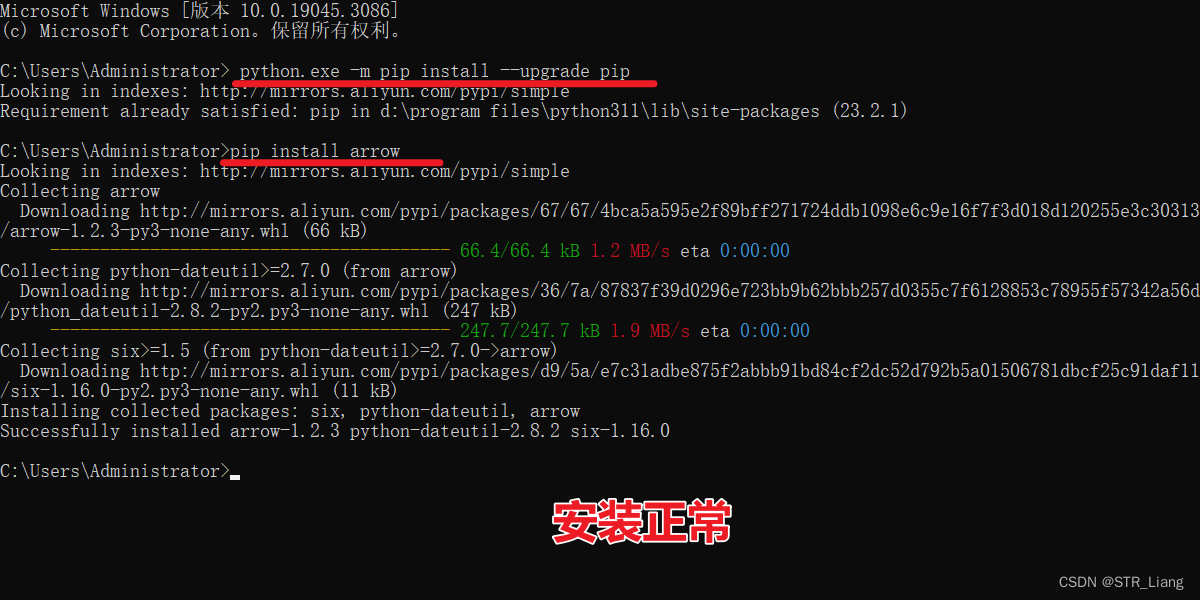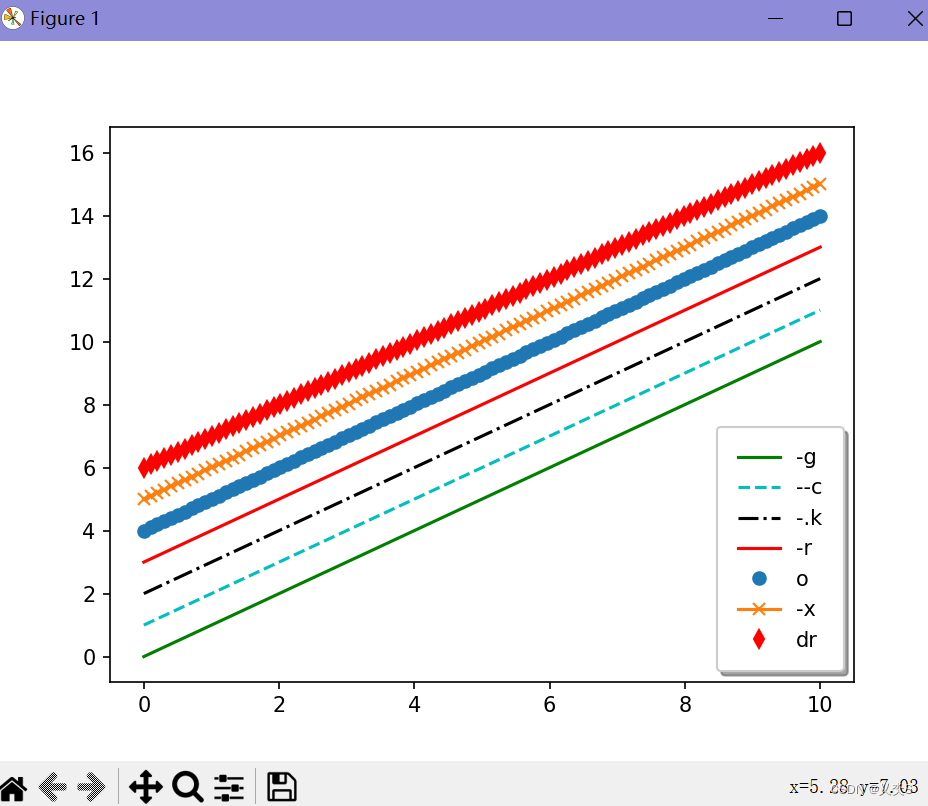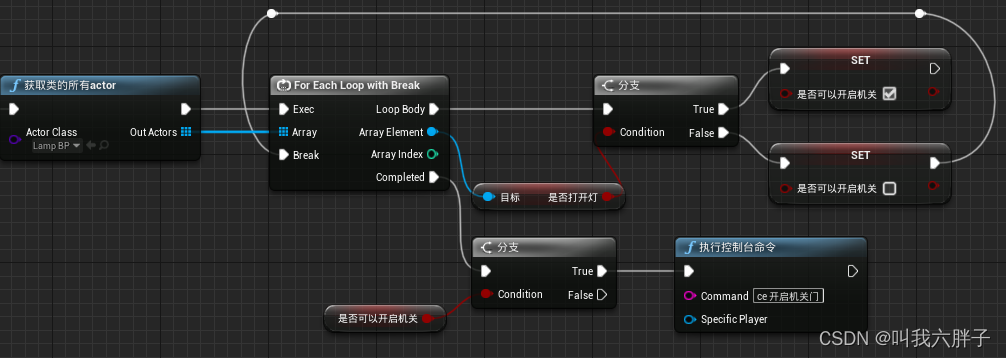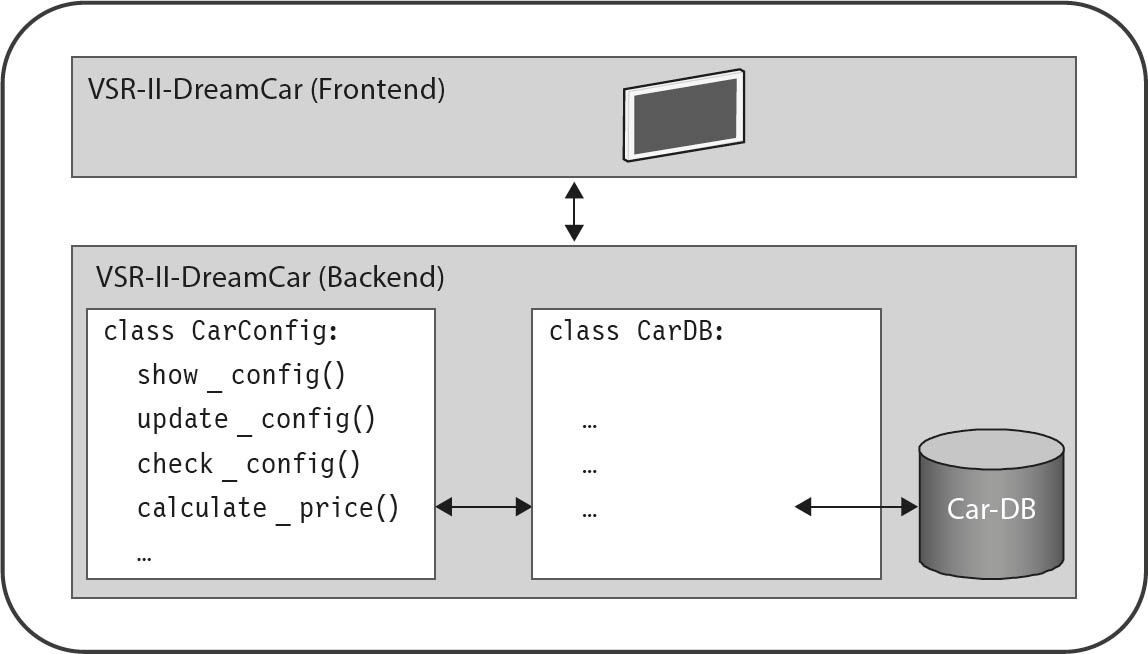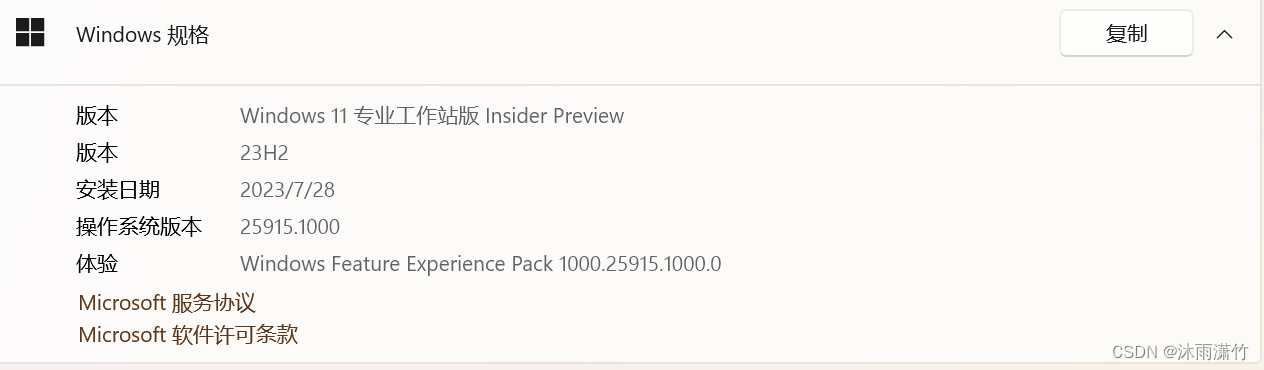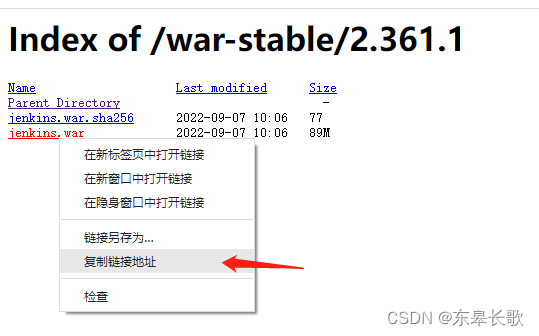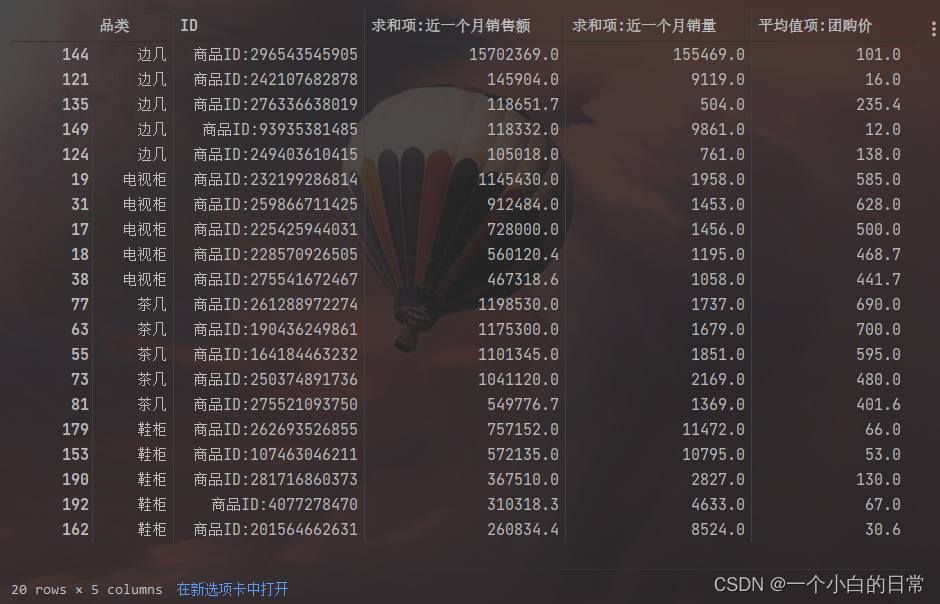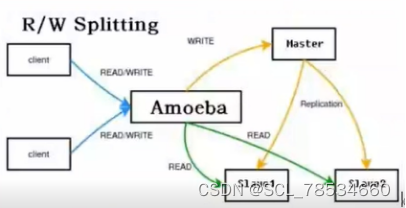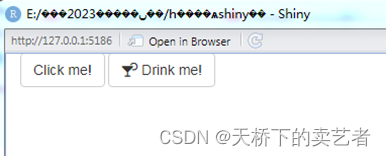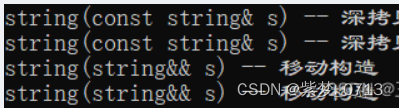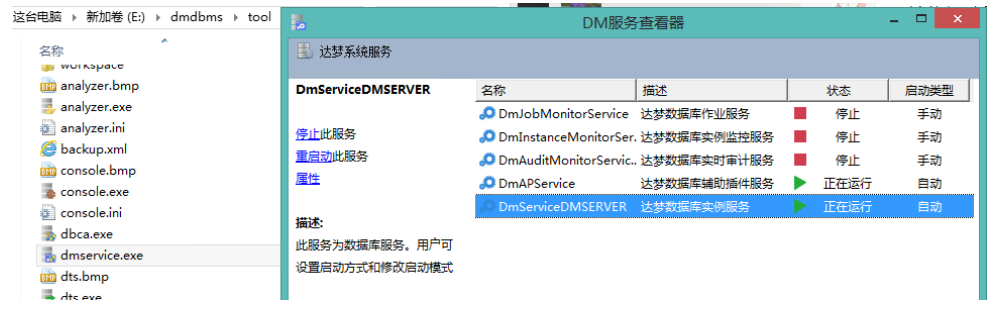文章目录
- 前言
- 一、建立涡状线
- 二、拉伸方法1(建立工作面,较复杂)
- 三、拉伸方法2(穿透,较简单)
- 四、建立桥接
前言
在使用Maxwell进行电磁场仿真时,经常需要绘制各种异形线圈,由于Maxwell中激励的设置要求:要么进出位于空气域的两个边界,要么线圈为闭合的,如下图所示。

所以为了建模方便定义激励,在建立几何时将线圈进行桥接,但是Maxwell软件几何建立的方式比较鸡肋,所以本文介绍使用SolidWorks建立三维的平板螺旋线圈。所建立的几何结构如下图所示。

本文在拉伸几何介绍了两种方法,如果赶时间可以在第二、三节任选一节看也能完成几何建立。
一、建立涡状线
1.在上视基准面绘制一个圆,该圆确定所绘制线圈的内径;

2.确定草图绘制,点击左上角的“特征”下面的“螺旋线/涡状线”。

3.选择”涡状线”,然后输入一些需要绘制线圈的参数。

二、拉伸方法1(建立工作面,较复杂)
1.选择下图中所示涡状线端点以后,点击“特征”下面的“基准面”。

2.将第二参考选为所绘制的涡状线。

3.鼠标右键基准面1,使得正视于该基准面。

4.在该基准面选择中心矩形,然后在该面上任意位置绘制一个中心矩形,对中心矩形进行尺寸标注。

5.点击中心矩形的中点,然后将控制顶点参数均改为0。

6.确定草图绘制以后,点击“特征”栏中的“扫描”,然后分别选择绘制的中心矩形和涡状线,线圈就建立成功了,后面再建立桥接。

三、拉伸方法2(穿透,较简单)
1.正视于右视基准面,然后在右视基准面选择“中心矩形”并绘制,可以画大一点方便后面选择中点。

2.绘制完成后,按住Ctrl,选择中心矩形的中点和涡状线,然后点击“穿透”,再对中心矩形进行尺寸标注,然后确定草图绘制。

3.在特征下面选择扫描,分别选择中心矩形和涡状线,然后选择“双向”,即可完成线圈的绘制。

四、建立桥接
1.将线圈翻转至底面,在“特征”下面选择基准面,将基准面的第一参考选择为线圈的底面,然后点击“重合”。

2.正视于上一步建立的基准面,然后草图绘制,选择“3点边角矩形”。

3.选择线圈边上的两点,建立矩形,然后进行尺寸标注。另一个线圈端子进行同样的操作。然后确定退出草图绘制。

4.在特征下面选择“拉伸凸台基体”,然后将方向换一下,最后确定要拉伸的距离。

5.下拉“草图绘制”,选择“3D草图”。

6.选择绘制线条,将四个顶点连接构成一个面,点击确定,然后确定退出草图绘制。

7.在特征下面,选择“拉伸凸台基体”,其中“边线1”为图中箭头所指竖直的线,然后将方向更改并确定向下拉伸深度。

8.点击确定后大功告成,对于其他形状的线圈按照这种方法也能绘制出了。欢迎大家留言讨论及点赞收藏!